注意,caffe和caffe2是不同的,我们当前安装的是caffe
可查看
https://www.jianshu.com/p/9935a1efb27c
二者的安装方法是不同的
然后安装anaconda3,下载地址
https://www.anaconda.com/distribution/#download-section
anaconda3的安装过程中,会让你勾选环境变量和VS的一些支持,你可以都不勾选,以维持系统的整洁。
anaconda3配置源
conda config --add channels https://mirrors.tuna.tsinghua.edu.cn/anaconda/pkgs/free/
conda config --set show_channel_urls yes
conda info
如果要换回默认源的话,可用该命令
conda config --remove-key channels
Caffe的windows安装会有两种途径
一种是windows的github
https://github.com/Microsoft/caffe
不过这个github四年前已经停止更新了,并只支持python2.7,而且python2在2020年之后已停止维护,安装可查看
https://blog.csdn.net/xingchenbingbuyu/article/details/72765612
有配套的依赖库可以下载,不用等打开.sln文件之后再下载,太慢了,依赖库默认安装到caffe-windows-ms\windows\thirdparty目录下
另一个是caffe的官方github
https://github.com/BVLC/caffe/tree/windows
这个版本的优点是,它有cmake,其实你可以用build_win_cmd,不过不方便,就不推荐了
安装方法可查看
https://blog.csdn.net/nichengwuxiao/article/details/79137640
https://blog.csdn.net/u011380951/article/details/104609824
注意,这个的依赖库目录会默认安装到C:\Users\你的用户名\.caffe\dependencies目录下,这个就要注意了
原本caffe 的官方github应该是没有windows版本,所以才有微软windows的github版推出,而后来caffe更新了windows版本,那么windows的github自然就不更新了。
注意,编译之前先查清楚caffe支持哪个版本的编译器,当前的caffe支持VS2015,所以我也用的VS2015
本文主要介绍Caffe官网的github版安装,如果要使用Windows的github版本,请看我的上一篇文章
然后添加Path环境变量,而且最好放到最前,以免cmake识别了别的python
D:\anaconda3
D:\anaconda3\Scripts
D:\anaconda3\Library\bin
为了避免以后的坑,这三个环境变量是必要的。为什么说这三个环境变量是必要的呢?你可以在安装anaconda3的时候勾选一下添加环境变量,它会自动帮你添加Path环境变量,其中就包含这三个目录。
本教程不打算用caffe-windows\scripts\build_win.cmd生成.sln文件,但是看到别的教程有用到,因此这里提醒一下:
要注意的是caffe-windows\scripts\build_win.cmd其实是有两处设置
WITH_NINJA和CPU_ONLY的地方的
第一处是在
if DEFINED APPVEYOR的代码块中
另一处是在else的代码块中
实际生效的其实是在第二处的else的代码块中,所以我一开始用的时候老是报用的ninja而不是VS2015,真的坑死了这里。当发现设置错了的话,要把前面运行build_win.cmd生成的build文件夹删除才可以重新运行build_win.cmd,否则就是坑中坑了。
并且实质上调用这个build_win.cmd之前实际上要把cmake的bin目录添加到path 环境变量中的,那么实际上还是用的cmake,这就没意思了。
下面直接用CMake弄,不使用build_win.cmd
由于我下的anaconda3用的最新的python3.7,但是caffe里仅支持python3.5,我又不想再装个python3.5,那怎么办呢?
答案就是修改caffe-windows\cmake\WindowsDownloadPrebuiltDependencies.cmake
先把35改成37(如果用的是python3.5的话这里不用改了)
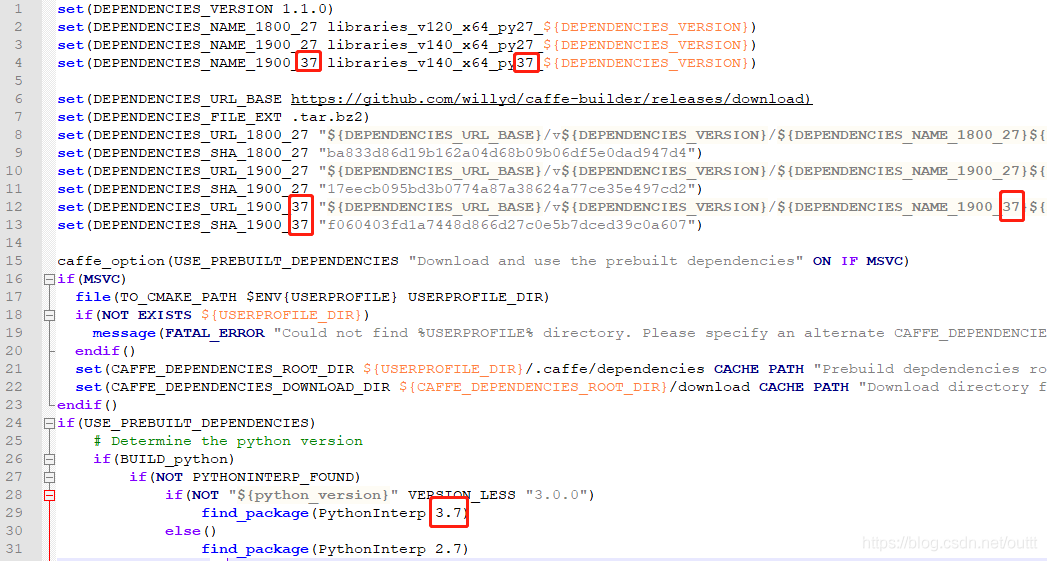
接着把文件下载和校验的代码注释掉,Cmake下载太慢了,还让它下载没意思(这里即使用python3.5也要改)

接着把网上下载下来的依赖库包解压复制到C盘。依赖库包在哪里?我上面贴的链接有
C:\Users\你的用户名\.caffe\dependencies目录下

注意文件夹的名字,是非常讲究的,错一个字母都不行(依赖库包的文件夹名字可能不对,直接改名就行了),这里用python3.5的话,用回libraries_v140_x64_py35_1.1.0
然后运行Cmake,自定义build的目录,我这里命名为D:/caffe-windows/arelease
点击Configure,会出现一些错误

此时选择BLAS的值为Open
如果不想用CUDA的话,可以勾选CPU_ONLY的选项,但是我想用,因此这里就保持默认,并且设置CUDA_ARCH_NAME的值为Pascal(我的电脑显卡为GeForce 1050Ti,因此是Pascal架构)。
注意,如果是用的CUDA10.0的话,则要把cmake升级到3.14.3以上,并且boost要做些修改,可以参考
https://blog.csdn.net/qq_37118111/article/details/93385899
然后再次点击Configure
然后点击Generate再点击Open Project打开.sln文件
然后选择Release x64模式下编译
编译好后,把
caffe-windows\python\caffe
复制到
D:\Anaconda3\Lib\site-packages
可以试着编译一下pycaffe和test.testbin
然后有警告提示你无法解析python35.dll,到这里我就纳闷了,因为配置文件中完全就没有提到必须加载python35.dll为什么还会报无法解析python35.dll?而且运行test.testbin也提示找不到python35.dll
个人的猜测是,可能是caffe的依赖库包的dll动态库依赖于python35.dll,从而就会提示你无法找到python35.dll,而且从caffe的源代码中也不会找到python35.dll。
解决方法
1.anaconda3改回使用python3.5
2. anaconda3目录中的python37.dll复制一个副本,重命名为python35.dll,这是个权宜之计
改了之后,输入命令:
Python
import caffe
事实证明,在我的笔记本电脑能运行,在台式电脑就崩溃,我也不知道为什么。至于为什么有人用Python3.6也行呢?可能是因为他用的Linux系统,所以依赖库会有自动的仓库下载,不用担心兼容的问题。
所以谨慎的话,最好还是用回python3.5。如果发生崩溃,想用回python3.5那应该怎么做呢?
Conda install python=3.5
或者
conda create -n python35 python=3.5
或者
卸载了直接安装
https://mirrors.tuna.tsinghua.edu.cn/anaconda/archive/Anaconda3-2.4.1-Windows-x86_64.exe
推荐第三种
注意,重装的话,必须重新设置环境变量,因为卸载的话会自动把环境变量删了。
然后运行命令
conda install protobuf
python
import caffe
即可完成
最后推荐一下一些caffe的python教程博客
https://blog.csdn.net/qq_33144323/article/details/81708916
还用到
来读取github网站,挺有趣的




















 3320
3320











 被折叠的 条评论
为什么被折叠?
被折叠的 条评论
为什么被折叠?








